-
打印机共享无法连接怎么办,小编告诉你如何解决
- 2017-11-15 01:19:01 来源:windows10系统之家 作者:爱win10
打印机是每个办公族必备的设备,而共享打印机是很多公司的一贯做法,但是不可能每台电脑都安装打印机,而且文件有时候也不是很方便传给别人打印,那共享之后无法连接该怎么解决呢?下面就是解决打印机共享无法连接的方法。
局域网中设置了打印机共享后,经常会遇到连接不了的问题。而打印机共享无法连接就是问题之一了,那么打印机共享无法连接怎么办呢?其实这不是什么大问题,只需要简单的设置几下就好了。下面小编分享方法给大家解决无法连接的问题。
打印机共享无法连接怎么办
双击桌面上的“控制面板”。
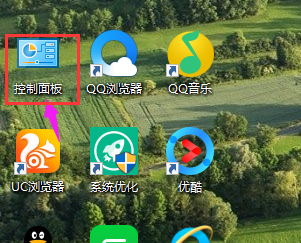
打印机系统软件图解1
选择“系统和安全”。
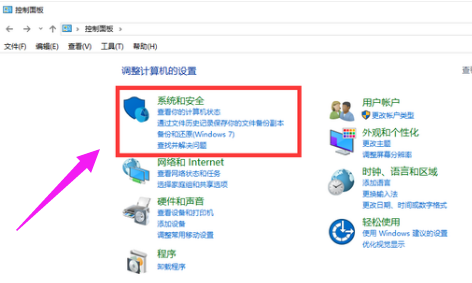
打印机系统软件图解2
然后点击“管理工具”。
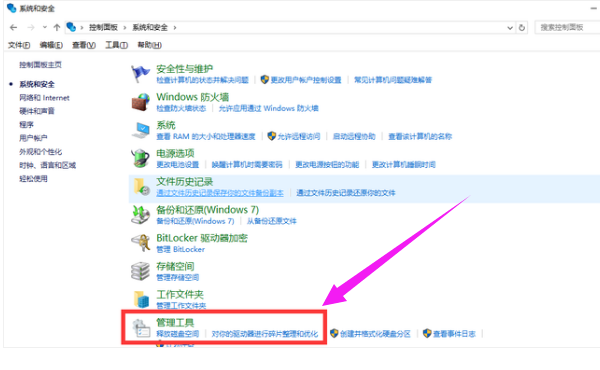
共享连接系统软件图解3
双击“计算机管理”。
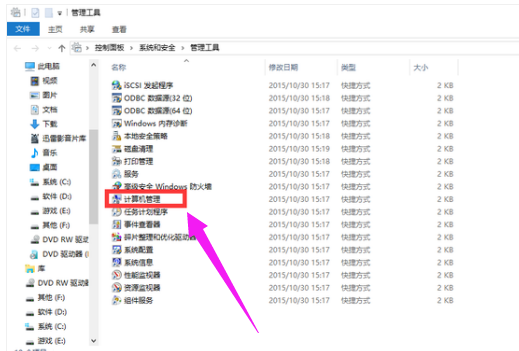
无法连接系统软件图解4
选择“本地用户和组”,然后点击“用户”,双击“Guest”。

打印机共享系统软件图解5
把“用户不能更改密码”和“帐户已禁用”的勾去掉,然后点击“确定”。
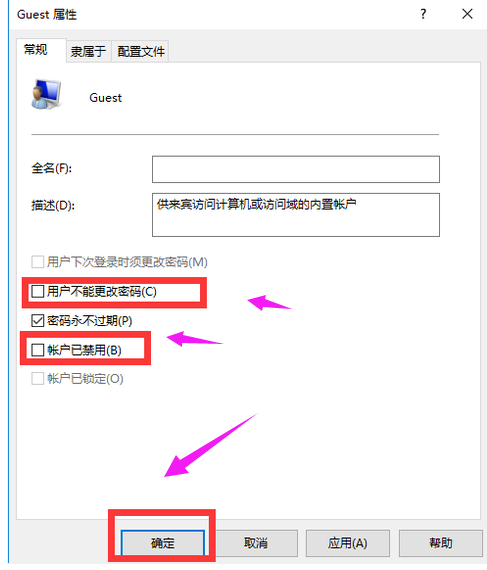
打印机共享系统软件图解6
如果上述方法不能解决问题,那么需要返回管理工具页面,双击“本地安全策略”。
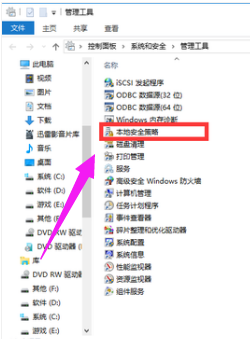
打印机共享系统软件图解7
选择“本地策略”,然后双击“用户权限分配”。
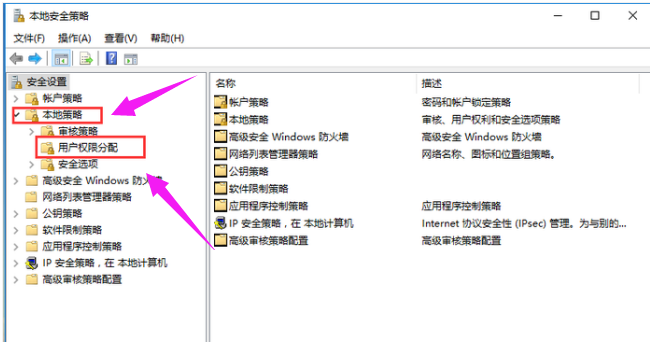
打印机系统软件图解8
右边出现新页面,找到“拒绝从网络访问这台计算机”并双击它。
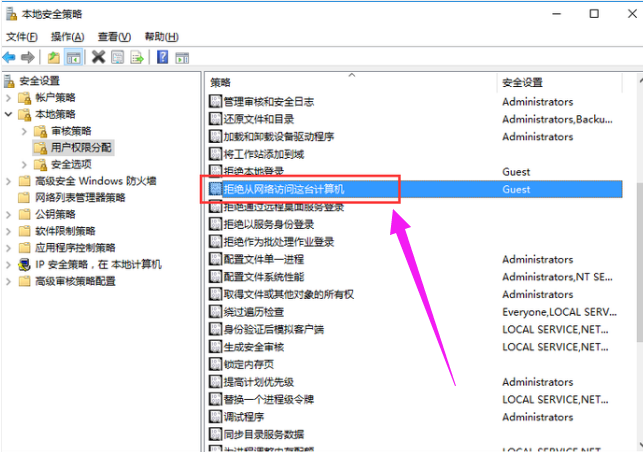
共享连接系统软件图解9
选择“Guest”,然后点击“删除”,在点击“确定”
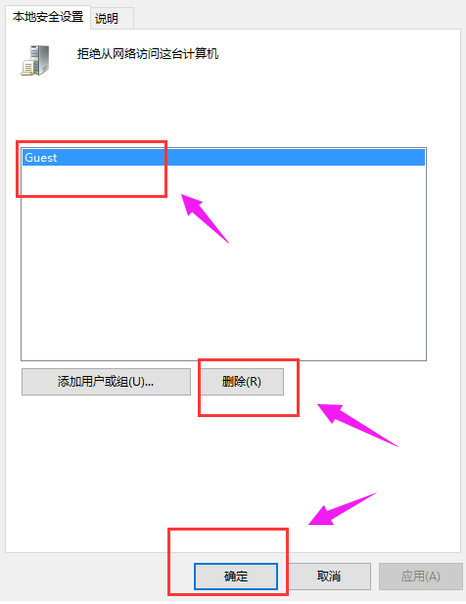
打印机系统软件图解10
以上就是打印机共享无法连接的解决方法了。
猜您喜欢
- 小编告诉你电脑连接电视没声音..2017-10-23
- 小编告诉你xp虚拟内存最小值太低怎么..2018-09-27
- 深度技术Ghost win7系统装机版32位制..2017-05-18
- Win8.1系统怎么安装到U盘或移动硬盘..2015-04-25
- windows7激活工具的使用方法2022-07-14
- 0x000000a,小编告诉你电脑蓝屏代码0x0..2018-01-09
相关推荐
- 系统重装xp纯净版教程 2017-02-24
- 微软为鼓励平板电脑,将下调Windows RT.. 2013-06-04
- 如何解决Win8防火墙阻止远程桌面连接.. 2015-12-12
- 电脑本地连接不见了,小编告诉你怎么解.. 2018-05-05
- 如何解决win7待机断网问题,如何解决制.. 2017-11-08
- 联想win8纯净版ghost推荐下载.. 2017-01-05





 系统之家一键重装
系统之家一键重装
 小白重装win10
小白重装win10
 系统之家ghost win7系统下载64位旗舰版1806
系统之家ghost win7系统下载64位旗舰版1806 系统之家win10系统下载64位企业版v201712
系统之家win10系统下载64位企业版v201712 小白系统ghost win8 64位专业版v201702
小白系统ghost win8 64位专业版v201702 百贝浏览器 v3.0.1.22官方版
百贝浏览器 v3.0.1.22官方版 qq浏览器7.7正式版 v7.7.3官方版
qq浏览器7.7正式版 v7.7.3官方版 MPC-HC x64 v1.6.8.7153 多语免费版 (国外的音频软件播放器)
MPC-HC x64 v1.6.8.7153 多语免费版 (国外的音频软件播放器) f1浏览器 v1.
f1浏览器 v1. 深度技术wind
深度技术wind windows7load
windows7load 微软Windows8
微软Windows8 Acme CADSee
Acme CADSee  爱站关键词采
爱站关键词采 QQ电脑管家v8
QQ电脑管家v8 深度技术Win1
深度技术Win1 MEET浏览器M1
MEET浏览器M1 QTranslate v
QTranslate v IE8中文版下
IE8中文版下 最新版店铺宝
最新版店铺宝 粤公网安备 44130202001061号
粤公网安备 44130202001061号